怎么用手绘板在电脑上画画
1、首先,用百度搜索并打开手绘板的官网。
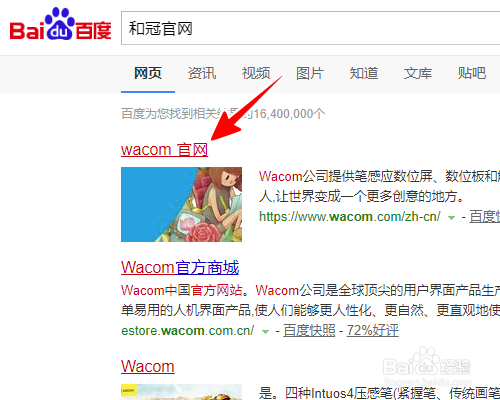
2、在官网主页上点击“支持”。

3、点击“驱动,说明书,其他下载”。

4、再点击“下载最新驱动程序”。
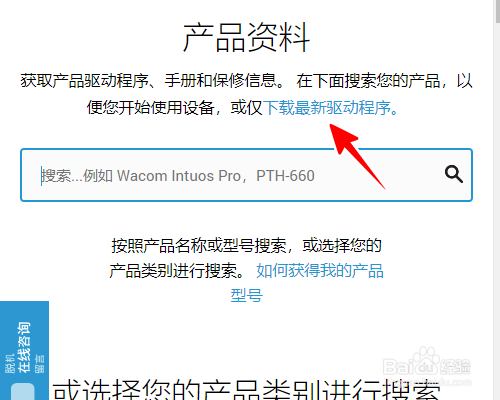
5、根据你的电脑系统找到对应的驱炼块动程序,点击“下载”。

6、再点击“确认下载”。
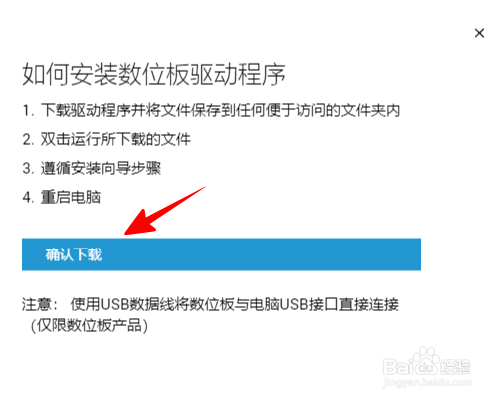
7、驱动程序下载好后,双击运行。
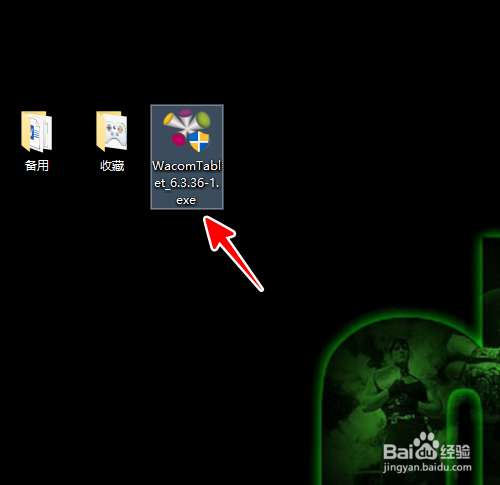
8、安装完成后点击“现在自动重启”。

9、电脑重启后,将手绘板用数据线接上电脑。

10、接着,打开绘图软件(比如说“画图”,其他绘图软件也可)后劣兼即可使用手绘板画画了。
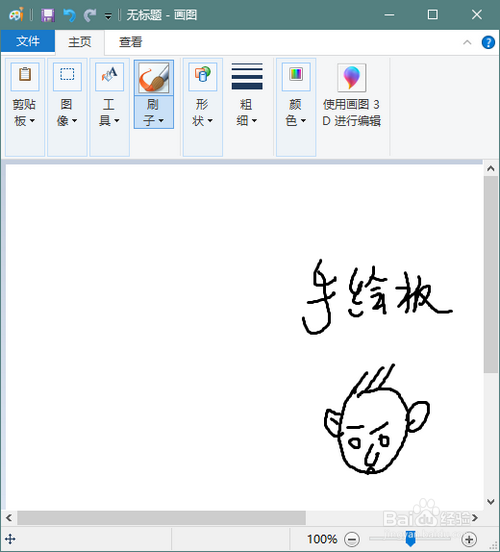
11、总结
1、泪胳选先前往手绘板的官网下载驱动程序
2、安装驱动程序后,重启电脑
3、将手绘板接上电脑
3、打开绘图软件后即可使用手绘板画画
声明:本网站引用、摘录或转载内容仅供网站访问者交流或参考,不代表本站立场,如存在版权或非法内容,请联系站长删除,联系邮箱:site.kefu@qq.com。
阅读量:172
阅读量:108
阅读量:164
阅读量:194
阅读量:104